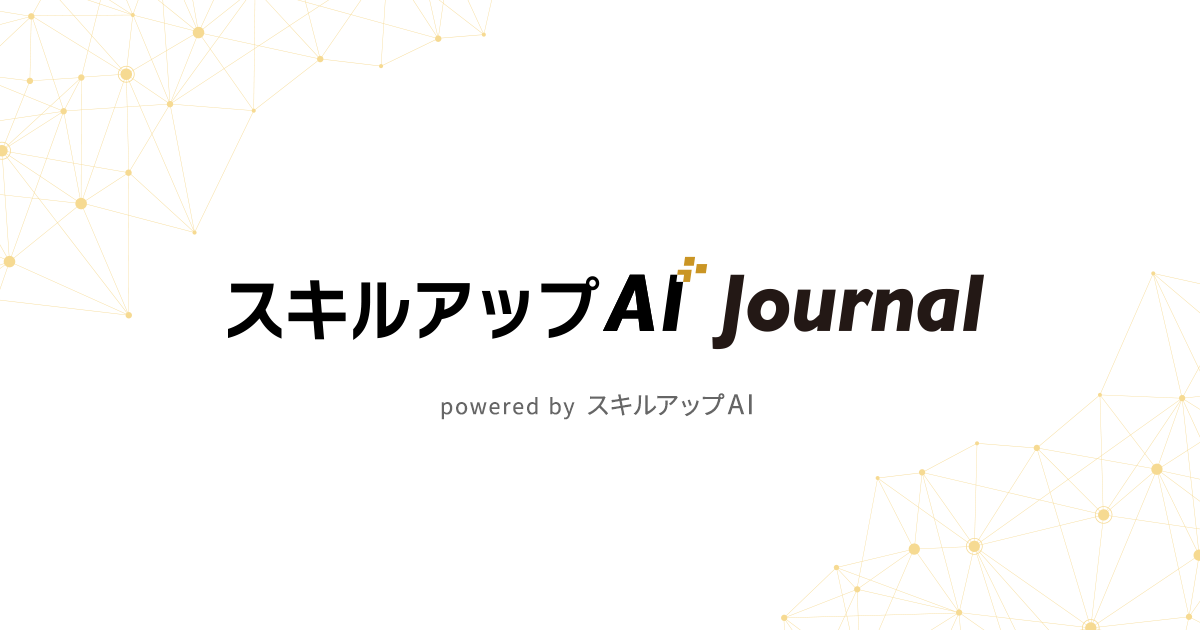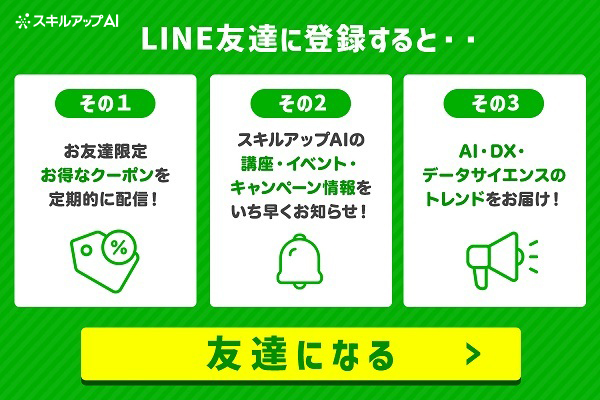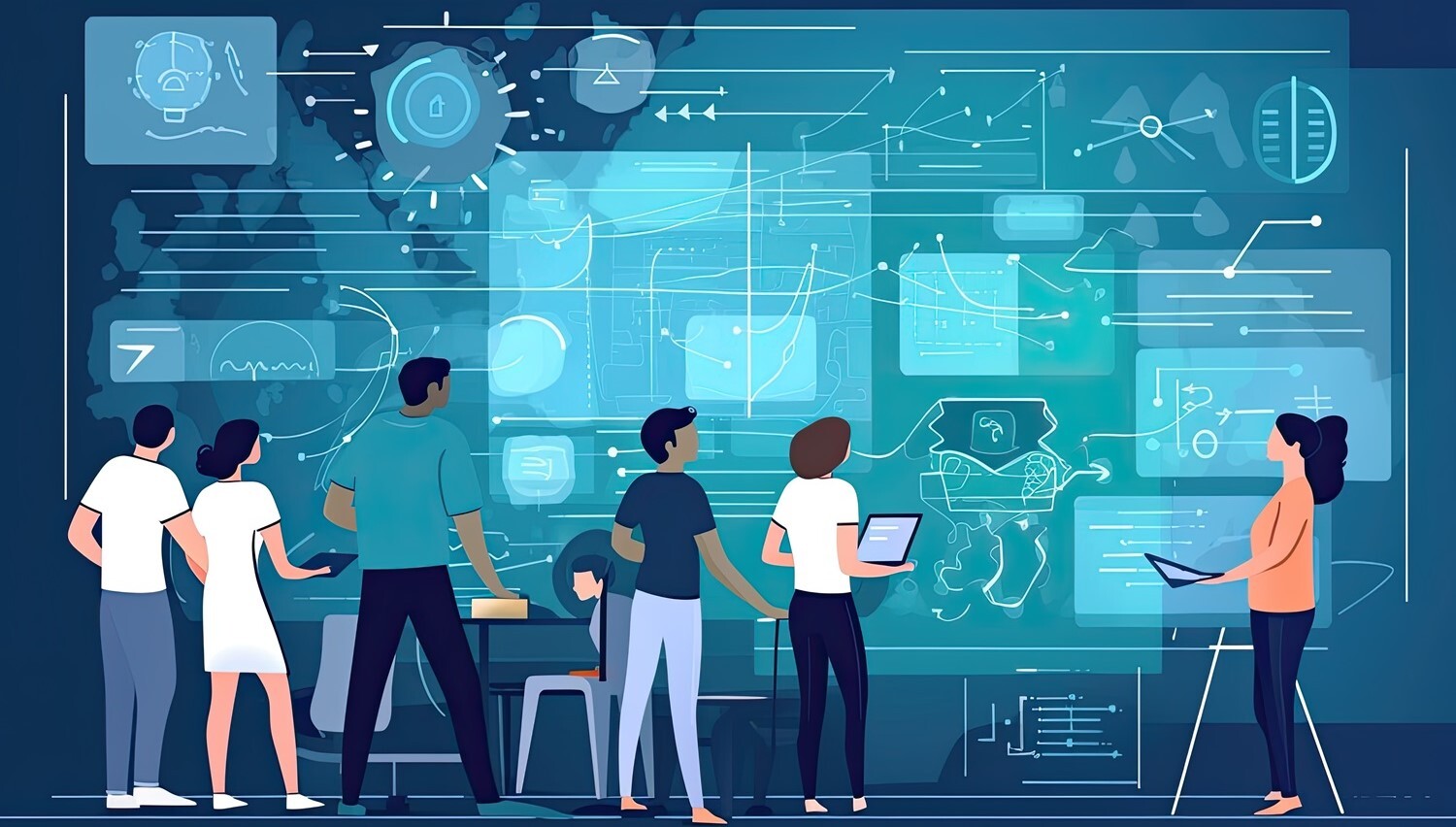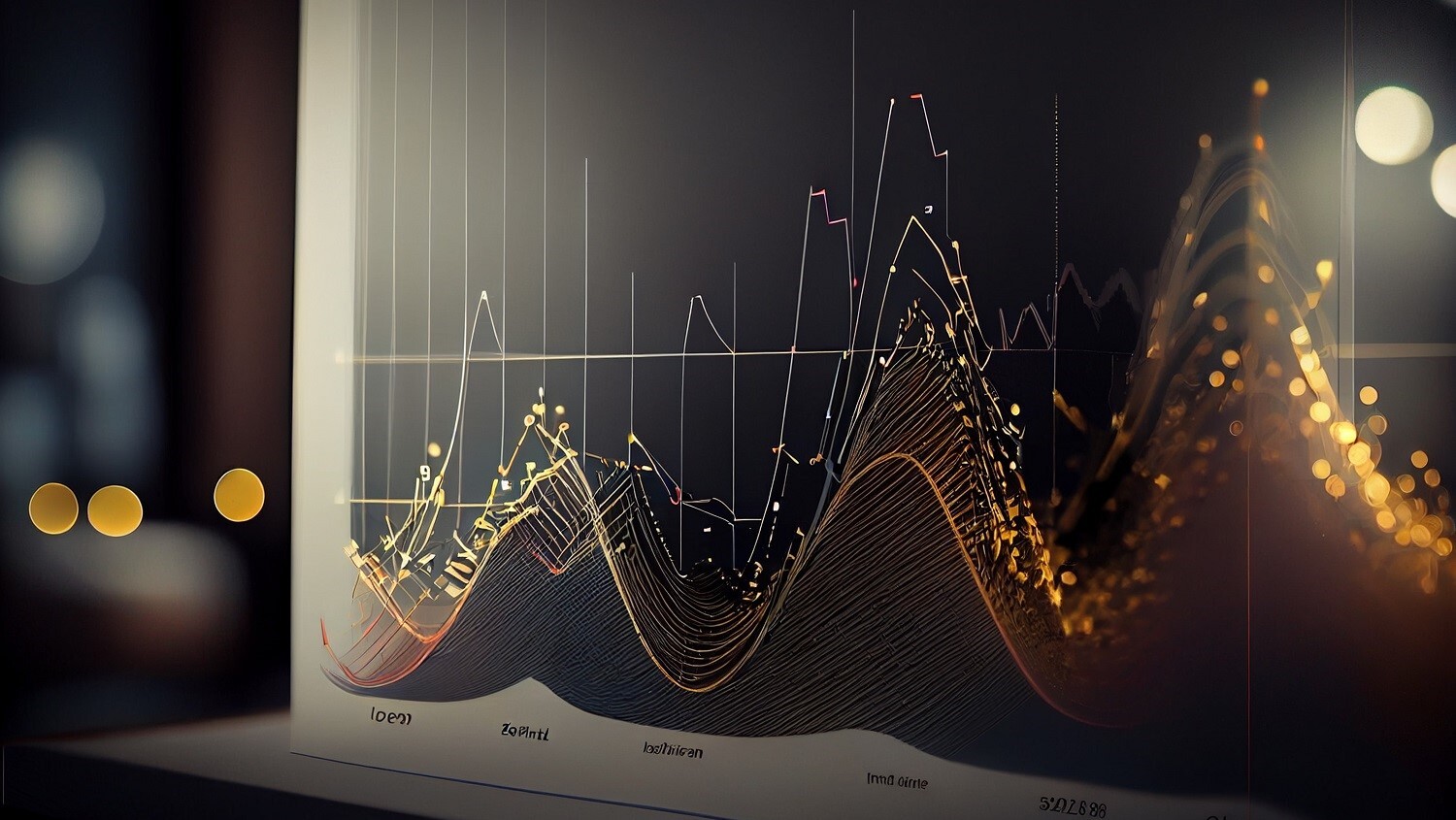最終更新日:
Copilotを活用する具体的な方法とは?企業事例も紹介
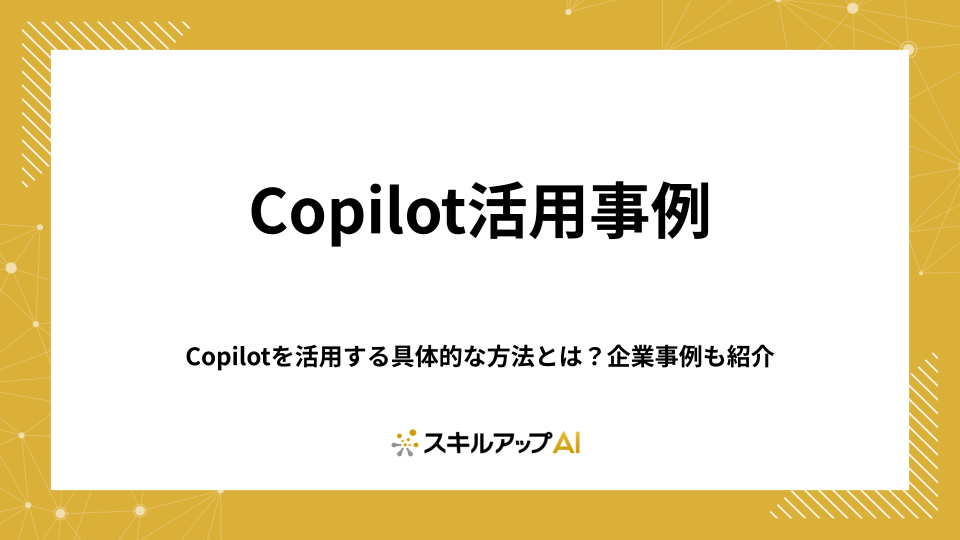

Microsoft Copilotを導入・活用する企業が増えています。導入企業がCopilotをどのように従来の業務に統合し、生産性向上、コスト削減、イノベーションの促進を実現しているか、具体的な事例を通して解説します。また実際にCopilotを導入し成功している企業事例も紹介します。
Microsoft Copilot(コパイロット)の概要
Microsoft Copilotとはどんなものかについてわかりやすく解説します。
Microsoft Copilotとは
Microsoft Copilotとは、Microsoft社が提供するAIアシスタントサービスです。ユーザーからのプロンプト(指示)を理解し実行することでユーザーの生産性向上を達成することを主な目的としています。無料で提供されているAIチャットツールのほか、さまざまなサービスを同じ名称を冠したシリーズでリリースしています。
Microsoft Copilot は、情報を提供し、ユーザーを楽しませ、インスピレーションを与えるように設計されたデジタル アシスタントです。Copilot は高度な AI を使用して、ユーザーの質問やリクエストを理解し、直接応答し、文章作成を支援し、画像を作成することもできます。
なお、日本語で「コパイロット」と言う場合、通常はMicrosoft Copilot Chat(無料版)を指すことが多いようです。しかし「Microsoft Copilot」は製品として「Microsoft 365 Copilot」を指すことも多く、その場合は必ずしもチャット機能だけではないため、どの機能やサービスを指しているのか注意が必要です。
Copilotに関する基本的な概要は下記の記事をご覧ください。
この記事では、単純に「Copilot」「Microsoft Copilot」と言う場合は総合サービスを指すものとします。
Microsoft Copilotのできること
Copilotは大規模言語モデル(LLM)を活用していることから、自然言語での指示を理解し、文脈を考慮した適切な提案を行ったり、実行したりすることができます。
特に他のAIと異なるのは、Microsoftが提供するサービスであることから、ユーザーが日頃から活用しているMicrosoft 365シリーズの各アプリケーション(Word/Excel/PowerPoint/Outlook/Teamsなど)におけるデータを組み合わせ、多様な業務を効率化できるようになっている点です。
後ほどそれぞれ詳しく解説しますが、例えばWordで下書きを作成したり、Excelでデータの分析を支援したり、PowerPointでプレゼンテーションを自動生成したり、Outlookでメールの要約や返信文案を作成したりすることが可能です。Teams会議の議事録作成なども行えるため、会議を録音して文字に起こして議事録として整理して…などの、従来のような時間や手間がかかりません。
Microsoft Copilotはこのほかにも、情報の検索、文章の要約、データの整理やグラフ・図表の作成などさまざまな「一般的な人ができる事務的なタスク」をサポートします。また同時に、コンテンツ生成やデータ分析など「ある程度高度なスキルを持つ人でなければ難しかったタスク」にも対応します。そのため、「すぐ隣にいる有能なアシスタント」に例えられることも多いようです。
そしてMicrosoft Copilotを利用する人は、これまで時間や手間がかかっていた事務的なタスクはCopilotに任せることができ、余ったリソースを用いて「より創造的で戦略的な業務」に集中できるようになります。このような効率的な環境を提供してくれる、頼もしいツールであるといえるでしょう。
またCopilotはセキュリティとプライバシーを重視しており、組織のデータポリシーに準拠した形でAIを活用できる点も特徴です。
Microsoft CopilotとMicrosoft 365 Copilotの共通点と違い
一般的に「Copilot」と呼ばれるものには、「Microsoft Copilot」と「Microsoft 365 Copilot」があります。Microsoft Copilot は、Microsoft 365 Copilotとは異なるサービスで、無料で提供されているチャット機能をメインとしたものです。
一方、Microsoft 365 Copilotは、より高度な機能をもつ総合版で、一般企業から大企業まで幅広く業務効率化に活用できる有料版です。
Microsoft CopilotとMicrosoft 365 Copilotの名称の変化
Microsoftは比較的短期間で、この2つのサービスの名称を変更してきた経緯があります。そのため「これはあのサービスと同じでは?」「違う名前のサービスで使い始めたはずなのに?」など、混乱しているユーザーもいるかもしれません。最初にこの点について説明します。
・Microsoft Copilot
従来は「Bing Chat」の名称で提供されていたサービスです。「Microsoft Copilot」への名称変更とともに機能は向上し、より幅広いサポート、さまざまな場面での活用方法を提供できるようになっています。
現在、Bingを開くと、検索ボックスの右端やページ右上にCopilotのアイコンが表示されており、クリックすると使うことができます。
一般的に「Copilot(コパイロット)」という場合はこちらの無料AIチャットサービスを指すことが多いようです。
・Microsoft 365 Copilot
リリース当初はこの名称だったものが、一時期「Copilot for Microsoft 365」の名称で提供されていました。
2024年9月以降、機能拡充とともに元の名称である「Microsoft 365 Copilot」に戻りました。2025年6月現在も、ネット上では両方の名称が残っていますが、同じものを指すため注意が必要です。
また、特に「Copilot for Microsoft 365」の中のチャット機能を「Microsoft 365 Chat」としていました。現在は「Microsoft 365 Copilot Chat」となっています。
新サービスリリースで「ページ機能(Copilot Pages※)」などの新規機能が追加されています。 ※チーム全体でデジタルキャンバスを共有できる機能。プロジェクトに関連する資料作成に便利な機能です。
新発表の機能については、以下の動画で詳しく紹介されています。
(参考)Microsoft 365 Copilot: Wave 2 | Microsoft September 2024 Event
Microsoft CopilotとMicrosoft 365 Copilotの共通点
この2つに共通する主な特徴は、自然言語での指示を理解し実行できる点です。ユーザーのプロンプト(AIとの対話などにおいて入力する、指示や質問など)に基づいて、適切な対応を行うことが可能です。
例えば会議の議題のリストアップや手間のかかるデータ解析、文書のたたき台作成など、業務に関連する作業を、人が行うよりも効率的に実行できます。
両方のCopilotともに、さまざまな機能があり、知識を深めたり、創造性を発揮したり、日々の作業を効率化するのに役立ちます。
ただし、無料版の場合はネット上の情報をもとにするため、必ずしも正確な回答ではない場合もあり過信は禁物です。有料版でMicrosoft 365シリーズのサブスクリプション契約をしている場合は、企業や個人のもつMicrosoftアプリケーション内の情報も参照しながら、より適切なコンテンツを作成してくれます。
そのほか、以下のことに利用できます。
- 情報検索と問い合わせへの対応
- 画像生成(Copilot Chat)
- アイデア出しや創作支援
- コード生成と修正
- 会話
(参考)Microsoft 365 Copilot のヘルプとラーニング
Microsoft CopilotとMicrosoft 365 Copilotの違い
この2つは「無料か有料か」「機能の幅広さ」の違いがあります。それ以外に大きな違いとして、特に有料版のMicrosoft 365 Copilotにおいては、Microsoft 365 Office各アプリに保存された社内情報にアクセスして情報を用いられること、Office製品を使いながら生成AIを活用できることが異なります。
チャット機能の違い
例えばチャット機能を比べると、無料版のMicrosoft Copilot Chatは、主にインターネット上に公開された情報に基づいて回答します。一方、有料版のMicrosoft 365 Copilot Chatは、それに加えて、自社が利用するMicrosoft 365内のドキュメントも参照します。
業務に関することはネット上にあるわけではなく、自社のデータベースやユーザーの保存している資料にあることが多いのではないでしょうか。
これにより、普段の業務で必要となる、社内文書に基づいたより実用的かつ信頼性の高い情報をもとに資料作成や文書作成などを行うため、作成されたものの検証を行う必要はなく、業務効率を向上させることができます。
有料版は各Officeアプリとの連携と生成AIの活用ができる
また、Microsoft 365 Copilot 独自の特徴として、Microsoft Officeの各アプリ内での作業を行いながら連携し、生成AIを活用して業務効率を大幅にアップできることが挙げられます。
Wordでの文書自動生成やExcelでのデータ分析、PowerPointでのプレゼンテーション作成など、多岐にわたる業務をスムーズに進めることが可能になります。
Microsoft Copilotのプラン
「Microsoft Copilot」を利用する場合、まずはチャット機能から試してみるのがおすすめです。チャット機能には「Microsoft Copilot Chat(無料版/有料版)」があります。
チャット以外にMicrosoftアプリと連携して作業効率を高めたい、業務のサポートをAIに任せたいなどの場合は、総合サービスとしての「Microsoft 365 Copilot(個人・ファミリー向け/一般法人向け/大企業向け)」がおすすめです。
Chat機能
- Microsoft Copilot(無料版)
- Microsoft Copilot Pro(有料版/個人向け)
(参考)Microsoft 365 Copilot Chat
総合サービスとしての有料版Copilot
Microsoft 365 Personal=¥2,130/月
Microsoft 365 Family=¥2,740/月
| 個人向けプラン | ||
|---|---|---|
| プラン名 | Microsoft 365 Personal | Microsoft 365 Family |
| 料金 | 2,130円 | 2,740円 |
| 人数 | 1人用 | 最大6人 |
| ストレージ | 1TB | 最大6TB(1人あたり 1TB) |
| 公式紹介 | https://www.microsoft.com/ja-jp/microsoft-365/copilot/personal#Plans | |
- Microsoft 365 Copilot for business(一般法人向け有料版)
¥4,497=12か月分一括払い または毎月 ¥4,722(年間契約)
※Microsoft 365 Copilot Chatの利用だけならば無料
(参考)ビジネス向け Microsoft 365 Copilot のプラン
- Microsoft 365 Copilot for enterprise(大企業向け有料版)
¥4,497=12か月分一括払い または毎月 ¥4,722(年間契約)
※価格は税別
※Microsoft 365 Copilotを購入するには、条件を満たす Microsoft 365 サブスクリプションが必要。また購入後はアドオンが必要
Microsoft Copilot(コパイロット)の業務での活用事例
Microsoft Copilotは、Microsoft 365シリーズの各種アプリケーションと連携することで、日々の業務シーンにおいて真価を発揮します。単なるチャットツールや文章作成支援ツールにとどまらず、データ分析、プレゼンテーション作成、コミュニケーション、ページ共有による共同作業など、幅広い領域で業務効率と生産性を飛躍的に向上させます。具体的な活用事例を詳しく見ていきましょう。
1. Word:文書(ドキュメント)作成や編集の効率化
・下書きの自動生成
会議の議事録、報告書、企画書などの骨子を、簡単なプロンプト(指示)から自動で作成します。例えば、「前回の会議の決定事項を含めて議事録を作成してほしい」といった指示をすれば、会議の録音データや関連資料から主要なポイントを抽出し、構成案を生成してくれます。
・文章の要約・推敲
長文の重要文書や報告書を数秒で要約したり、文章のトーンを調整したり、表現をより洗練されたものに修正したりできます。
・情報収集と組み込み
特定のテーマに関する最新情報をウェブから収集し、作成中のドキュメントに盛り込むことができます。リサーチ時間を大幅に削減し、より質の高いコンテンツ作成や、独自性のあるデータの作成に集中できるでしょう。
2. Excel:データ分析や表作成を活用した資料作成・可視化の支援
・データ分析の自動化
大量のデータセットの中から、パターンやトレンドを自動で抽出することができます。「この売上データから地域ごとの傾向と課題を見つけてほしい」とテキストや音声で指示するだけです。
・グラフ・ピボットテーブルの生成
複雑なデータから適切なグラフやピボットテーブルを提案・生成し、視覚的な分析をしやすくします。
・数式の提案/エラー検出
必要な計算式を提案したり、既存の数式のエラー箇所を特定して修正を支援したりできます。
3. PowerPoint:プレゼンテーション作成の自動化、省力化
・スライドの自動生成
Wordで作成した企画書や、Webサイトの情報を基に、PowerPointを使ってスライドを自動で生成します。テキストベースのプロンプトだけでコンテンツの整理からデザインの提案まで行ってくれるため、デザインに不慣れな人でもプロ並みの資料を作成できるでしょう。
また、作成中のスライドに対して、より効果的な画像やアイコン、グラフの配置を提案し、ビジュアルを強化することも可能です。
・プレゼンテーションのためのメモの生成など
スライドの内容に基づいて、発表用のメモなどを生成し、プレゼンテーションをスムーズに進めるためのサポートを行ってくれます。
4. OutlookとTeams:コミュニケーション・会議の効率化
・メールの作成・要約・返信支援(Outlook)
受信した長文メールの要点を瞬時に把握し、簡潔な返信文案を作成します。また、会議の招集メールや進捗報告メールなど、定型的なメールの作成をサポートするため、メール作成にかかる時間や手間を大幅に短縮できます。
・会議の効率化(Teams)
議事録の自動生成が可能です。Teams会議中に話された内容をリアルタイムで文字起こしし、要約、決定事項、アクションアイテムを自動で生成します。会議後に手動で議事録を作成する手間が省け、情報の共有が迅速になります。
また会議中に議論が白熱したり、途中参加者がいて内容を把握しきれなかったりした場合でも、Copilotに質問することで、これまでの議論の経緯や主要な決定事項を瞬時に教えてもらえます。
そのほか、会議中の発言から、「誰が/何を/いつまでに実行すべきか」といった要素を抽出することもできます。
5. OneNote:議事録作成やTodoリスト作成
手書きメモからの情報整理ができる
OneNoteに手書きで書き込んだメモや落書きを、AIが認識し、整理されたテキストや図版に変換します。アナログな情報もデジタルデータとして活用しやすくなります。
議事録の構造化・要約
会議中にOneNoteで取ったメモや録音データから、Copilotが自動的に議事録を構造化し、決定事項やタスクを抽出しやすくなります。
Todoリストの自動生成
タスクや決定事項を認識し、自動的にTodoリストとして整理・提案します。期日や担当者を割り当てることで、タスク管理の効率を高めます。
6. 生成AI:アイデアの創出
アイデア出しや戦略立案の促進
新規事業のアイデア出しやマーケティング戦略の立案などにおいて、多角的な視点からのアイデアや関連キーワードをCopilotに提案させることができます。
一人で何もない状態から新しいアイデアを考え付くのはかなり大変ですが、Copilotを活用することで思考の幅を広げ、新たな発想にたどりつくまでの手間や時間も短縮できるでしょう。
コンテンツの多様な表現提案
企業公式ブログ記事のタイトル案、SNS投稿のキャッチコピー、メルマガの見出し、プレゼンテーションの導入部分など、見た人が「おっ」と心を惹かれるキャッチ―で多様な表現方法をAIに生成させ、クリエイティブな作業を支援します。
7. 情報検索・横断的な活用
・社内情報の統合検索ができる
Microsoft 365 Copilotは、Outlookのメール、Teamsのチャット履歴、SharePoint上のドキュメントなど、Microsoft 365環境内のあらゆる情報源を横断的に検索し、質問に対する最適な回答を生成できます。
そのため、例えば「先週の営業会議でAプロジェクトの進捗について話した内容は?」といった具体的な質問に対しても、関連する情報源から必要な情報を瞬時に探し出し、回答を提示することが可能です。
・パーソナルアシスタントとしての機能
特定のプロジェクトに関する情報を集約したり、週次レポートを作成したり、個人のスケジュールに基づいてタスクを提案したりと、ユーザーの仕事内容に合わせたパーソナルアシスタントとして機能します。
例えばスケジュール管理が繁忙すぎて一人では難しく、これまでそのためだけにアシスタントを雇っていた場合、Copilotを活用することで人件費を浮かせたり、それまでスケジュール管理を行っていた担当者の空いた時間をほかの業務に使うこともできます。
スキルアップAIのCopilot活用支援は下記記事もしくはサービスページをご覧ください。
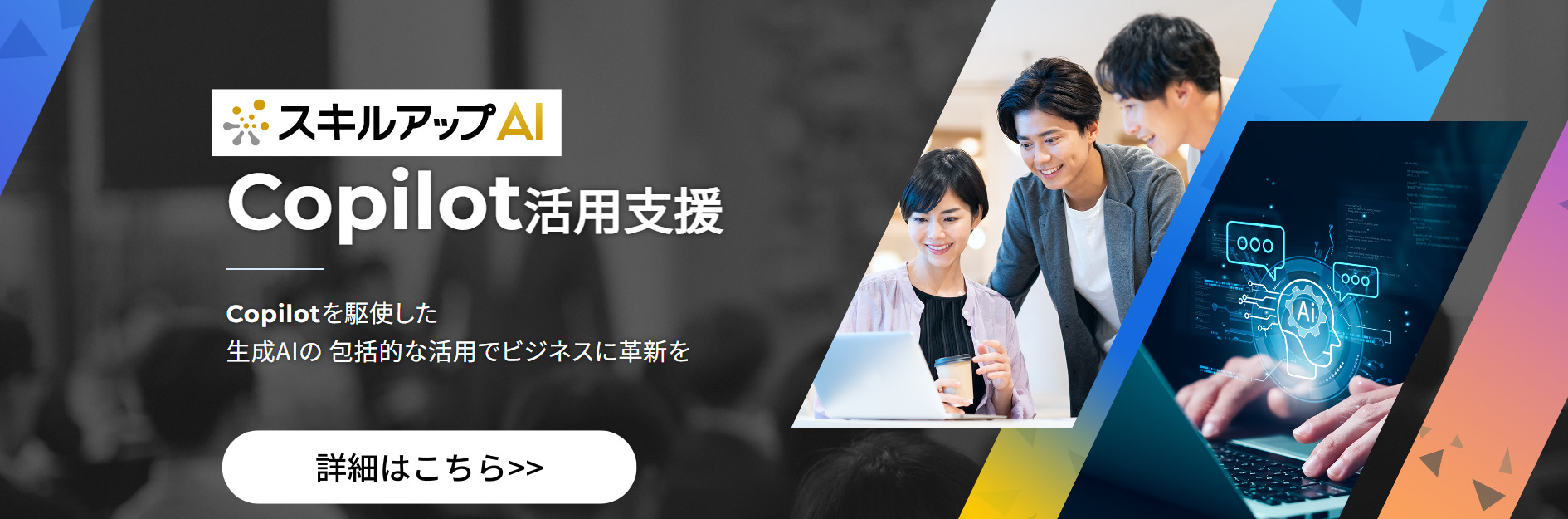
Copilotの企業活用事例
Microsoft Copilotを活用している業界・企業の一例を紹介します。
製薬業界での例
Copilotは、製薬業界の、特に研究開発において最新の研究動向の追跡や論文分析、臨床試験結果の把握の効率化に活用されています。
例えば、研究者が参加した英語のセミナー内容を、Copilot in Teamsで瞬時に要約し、キャッチアップを支援するなどです。
また、MR(医薬情報担当者)の業務も大幅に改善できると期待されています。MRは医師や薬剤師への製品説明、情報管理に多くの時間を費やしますが、Copilot for Microsoft 365が文書作成を支援したり、医師向けの講演依頼書をCopilot in Wordで自動生成したりすることで、業務負担を軽減できます。
商社での例
近年、商社におけるAIの活用の目的は、ビッグデータの分析によってより確度の高いビジネスチャンスの発掘、顧客のニーズの把握を行うことにあります。グローバルビジネスで扱う膨大なデータの分析や情報収集において、Copilotは不可欠なツールといえるでしょう。
また、海外での取引における契約書作成や翻訳の自動化にCopilotを活用することで、業務効率が向上し、社員はほかの高度な業務に集中できるようになります。そのため、大手の商社でMicrosoft Copilotを導入している企業も多いようです。
特に、ビッグデータ解析の自動化は市場のニーズを迅速につかみ勝機を逃さないためにも重要です。これまでのような手作業での分析、あいまいな経験をもとにした未来予測ではなく、数字と分析による戦略的意思決定のスピードと精度を高め、経営革新を推進できるでしょう。
教育分野での例
教育分野においては、学校など公教育の現場のほか、教材開発などの民間企業でも取り入れられているようです。
日本の教育現場では、人員不足や教員の質の担保の方法、紙の書籍からデジタルデバイスへの転換など、多くの課題があります。特にICT教育では教員の働き方改革が喫緊の課題となっています。
Copilotを活用することで、教員の業務を支援することが期待できます。例えば、指導案作成や小テスト作成を、Wordと連携したCopilotにプロンプトを与えることで簡単に作成できるでしょう。
また昨今増えている、子どもたちの協働学習の促進においては、Copilotがグループワークのトピックを瞬時に生成し自動でまとめ作業を行うこともできます。グループワークのたたき台がすぐ準備できるほか、実際の協働学習の中でCopilotを活用することでさらにICT教育が推進できることも期待できます。
ほか、有名な教材開発・学習支援を行う企業でも、社員の業務効率化に役立つアシスタントとしてMicrosoft Copilotを導入しているところもあります。
(参考)日本マイクロソフトパブリックセクター事業本部「かけはし 2024 年 8 月号」
まとめ
Microsoft Copilotは、無料で使えるAIチャット機能だけにとどまらず、ユーザーや企業全体の業務効率を大幅に向上させることを可能にするツールです。多くの企業が業務効率化のためにCopilotを活用し始めています。
この記事で紹介した活用事例はほんの一部に過ぎません。Microsoft Copilotは、ユーザそれぞれの業務フローに合わせた柔軟な支援を提供することで、誰もがより生産的で創造的な仕事に集中できる環境を構築できます。その活用範囲は今後もさらに拡大していくと考えられます。企業運営においてさまざまな問題や人材不足がある場合に、積極的に活用することで企業価値を高められるかもしれません。
サービス紹介
スキルアップAIでは、DX推進に向けた支援サービスや、法人研修プログラムを多数ご用意しています。
今回ご紹介したデータ分析コンペだけではなく、社内のDXを進めるために必要なコミュニティ構築に関しても支援をすることが出来ます。
その他、自社の課題やニーズに合わせてサービスのご提供が可能ですので、是非下記よりご覧ください。

配信を希望される方はこちら
また、SNSでも様々なコンテンツをお届けしています。興味を持った方は是非チェックしてください♪
公開日: